Nacházíte se na stránkách dokumentace pluginu WooCommerce Česká pošta, který implementuje tuto službu dopravy do e-shopu. Plugin Česká pošta zakoupíte zde: Toret Česká pošta pro WooCommerce
Instalace pluginu
Po zakoupení pluginu obdržíte e-mailem licenční klíč a odkaz na stažení zip souboru s pluginem. Detailní návod, jak do WordPress nainstalovat plugin z počítače, najdete zde.
Aktivace pluginu
Po instalaci pluginu si otevřete plugin Toret Česká pošta (Toret Plugins > Česká pošta), do příslušného pole vložíte licenční klíč a tlačítkem Aktivovat aktivujte.
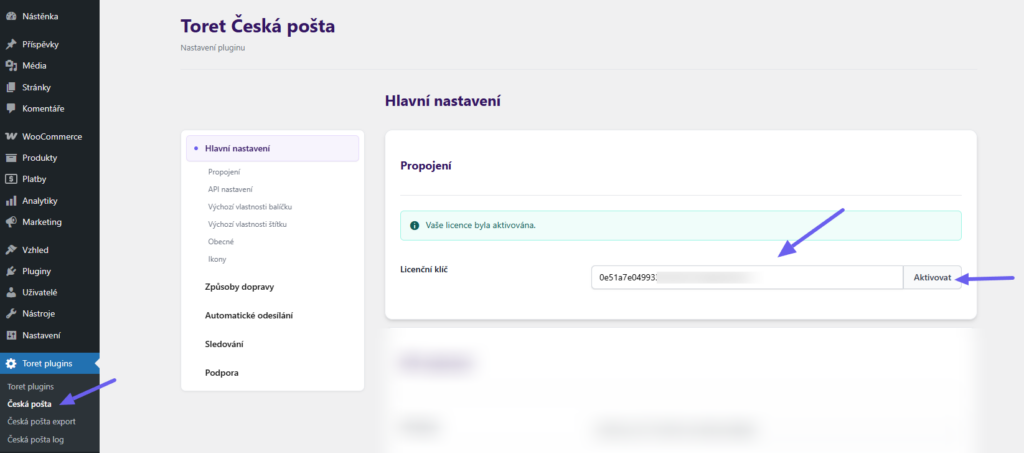
Napojení na Českou poštu
Po nainstalovaní a aktivaci pluginu pokračujte níže do sekce API nastavení (Toret plugins > Česká pošta > API nastavení).
POZOR! Pro propojení pluginu s API B2BZasilka České pošty je nutné mít účet PoštaOnline pro propojení s API (nejedná se o účet PodáníOnline ani o běžný účet PoštaOnline) – pro vytvoření tohoto účtu je nutné kontaktovat obchodního zástupce České pošty.
Implementační údaje pro propojení naleznete ve smlouvě k účtu PoštaOnline a vložíte je do příslušných polí v pluginu.
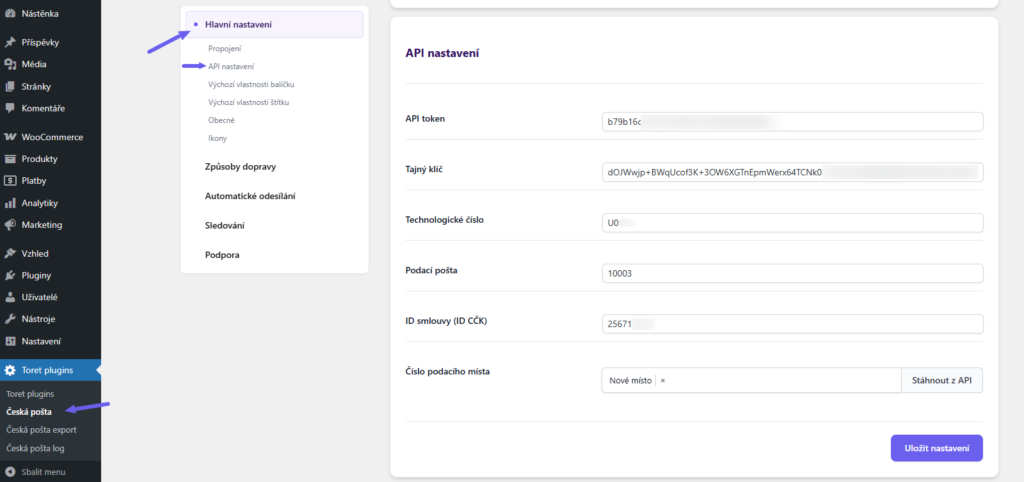
API token (API klíč) a Tajný klíč vygenerujete také v profilu PoštaOnline postaonline.cz > Služby pro firmy > Správa B2B profilu
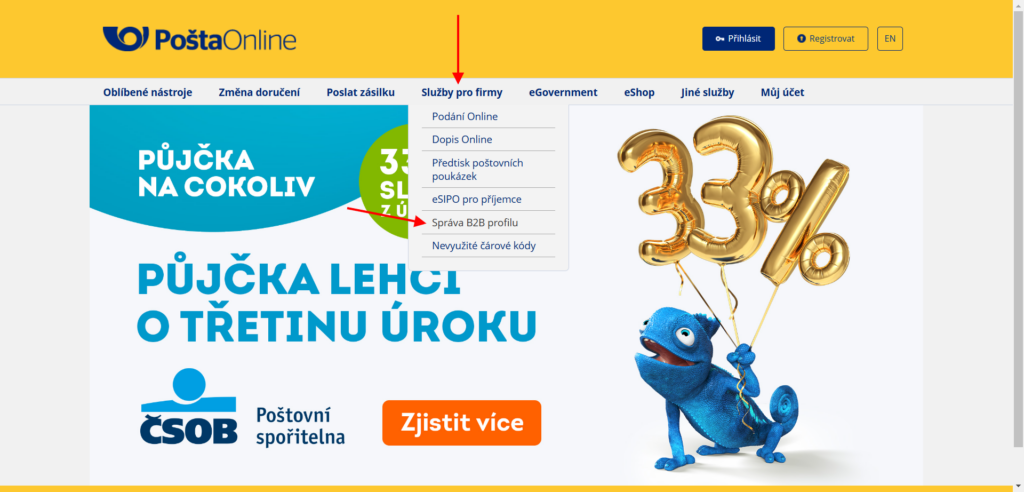
Pozn. Pokud již vlastníte běžný účet PodáníOnline, je možné nový účet PoštaOnline pro API přiřadit ke stejnému číslu smlouvy (po dohodě s obchodním zástupcem). Ve svém PodáníOnline pak uvidíte i zásilky odeslané přes API.
Nastavení dopravců v pluginu Česká pošta
V pluginu Toret Česká pošta můžete nastavit využívat tyto způsoby dopravy:
- Balíkovna
- Balíkovna – Na adresu
- Balík Do ruky
- Cenný balík
- EMS (expresní doručování)
- Doporučený balíček
- Standardní balík do zahraničí
- Cenné psaní
- Firemní psaní
- Obyčejné psaní
- Doporučené psaní
- Doporučené psaní – Ekonomické
- Balík Nadrozměr
Jednotlivé dopravní metody nastavíte v pluginu, na kartě Způsoby dopravy. (Toret Plugins > Česká pošta > Způsoby dopravy)

Ve sloupci 1 vidíte země doručení, ve sloupci 2 pak dopravce, které máte pro danou zemi nastavenou. Do nastavení doprav pro danou zemi se prokliknete tlačítkem s ikonou tužky (b). Můžete také nastavovat globální hodnoty, které se uplatní v nevyplněných polích u všech zemí (a).
Aktivace a nastavení způsobu dopravy
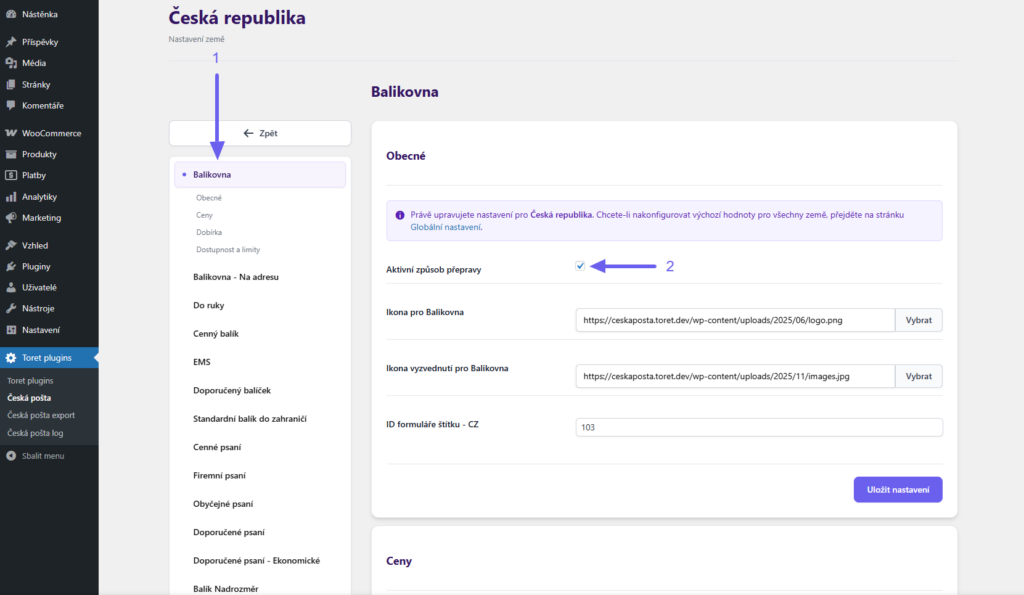
Po kliknutí na ikonu s tužkou se dostanete na nastavení jednotlivých způsobů dopravy. Všechny dostupné způsoby dopravy uvidíte v levém sloupci (1). Každý ze způsobů doprav, který chcete využívat, je nutné aktivovat zaškrtnutím checkboxu Aktivní způsob přepravy. (2)
Dále v této sekci můžete nastavit:
- ikony pro zobrazení v pokladně
- ID formuláře štítku (dle specifikací České pošty)
Nastavení ceny dopravy
V sekci Ceny (níže) lze nastavit cenu dopravy. Ta může být buď jednotná nebo škálovaná dle hmotnosti, rozměrů či hodnoty objednávky.
Tip: Pokud je ve WooCommerci nastaveno DPH, cenu v pluginu nastavujte bez DPH. Zadávání cen dopravy s DPH lze nastavit v Hlavním nastavení pluginu.
Pro dopravu zdarma zde můžete zadat částku, při jejímž překročení bude doprava zdarma.
Tip: Pokud chcete v pokladně spustit dopravu zdarma např. od 500 Kč, v pluginu nastavte 499.
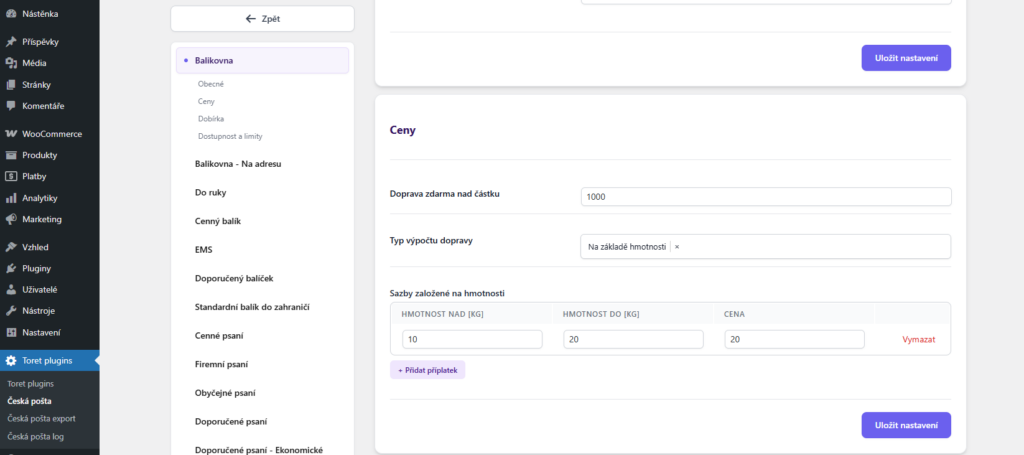
Nastavení dobírky
V sekci Dobírka můžete povolit dobírku pro daný způsob dopravy. Dále lze nastavit:
- typ dobírky (dle specifikací České pošty)
- dobírku zdarma od
- cenu dobírky – jednotnou či dle hodnoty objednávky
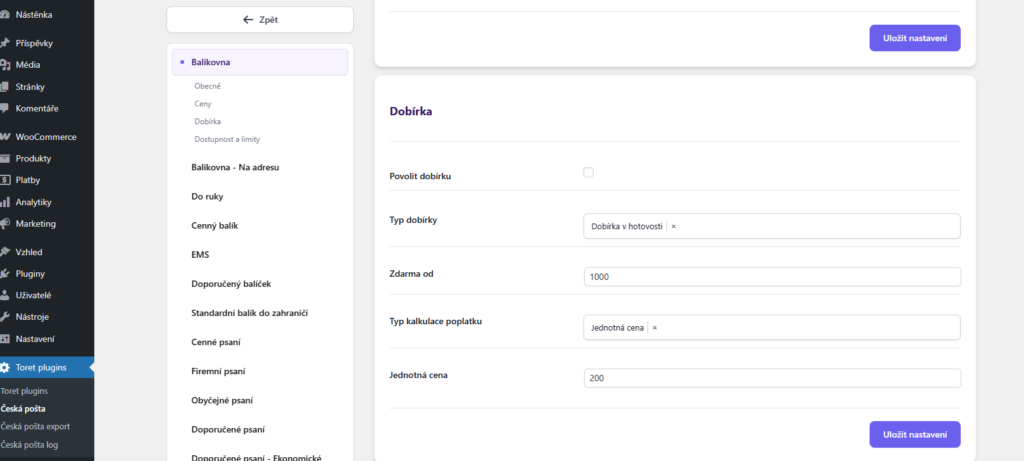
Nastavení dostupnosti a limitů dopravy
V této sekci můžete specifikovat, pro jaké objednávky bude v pokladně nabídnuta tato doprava. Zadat lze tato kritéria:
- Maximální hmotnost v kilogramech
- Minimální hmotnost v kilogramech
- Maximální šířka v metrech
- Maximální výška v metrech
- Maximální délka v metrech
- Minimální hodnota objednávky
- Maximální hodnota objednávky
- Minimální množství produktů v košíku
- Maximální množství produktů v košíku
- Minimální cena produktu
- Maximální cena produktu
Při překročení či nedosažení kritéria se způsob dopravy zákazníkovi v pokladně nezobrazí.
Nastavení dopravních zón
Po nastavení způsobů dopravy v pluginu Toret Česká pošta je potřeba nastavit stejnojmenné způsoby dopravy v dopravních zónách WooCommerce. Bez tohoto nastaven se dopravy z pluginu Česká pošta v pokladně nezobrazí.
Dopravní metodu nastavte ve WooCommerce > Nastavení > Doprava > požadovaná zóna dopravy (např. Česko) > Přidat způsob dopravy.
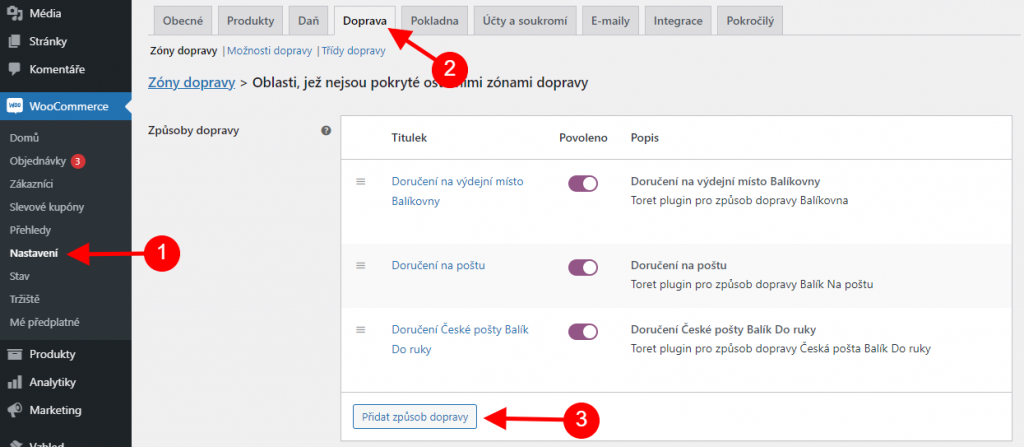
Vyberte z nabízených způsobů dopravy a klikněte na Pokračovat.
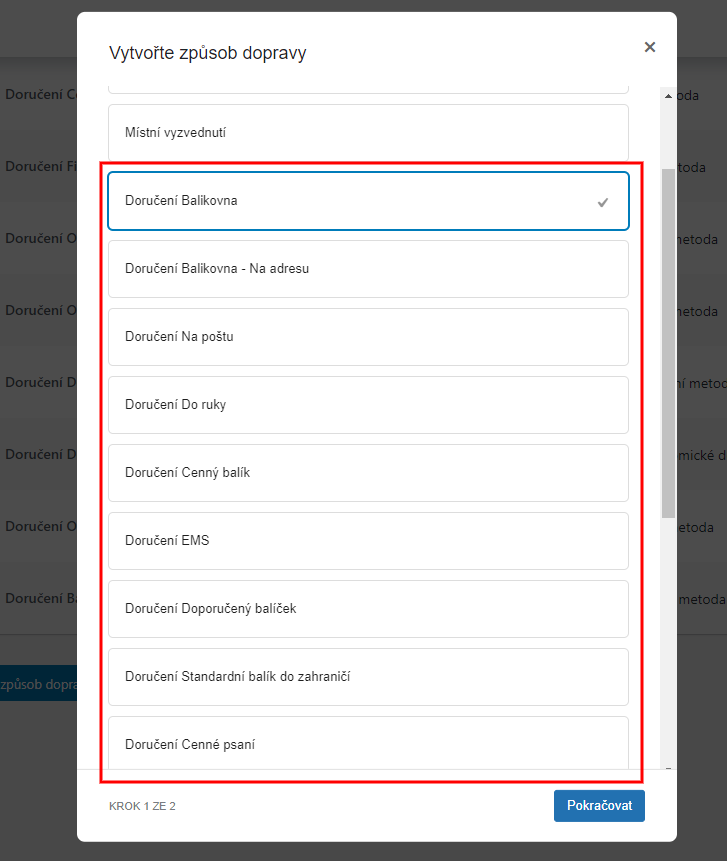
V dalším kroku zvolte Titulek a Popisek dopravní metody a Stav daně (Zdanitelný nebo Žádný). Klikněte na Create and save. Nový způsob dopravy je vytvořen.
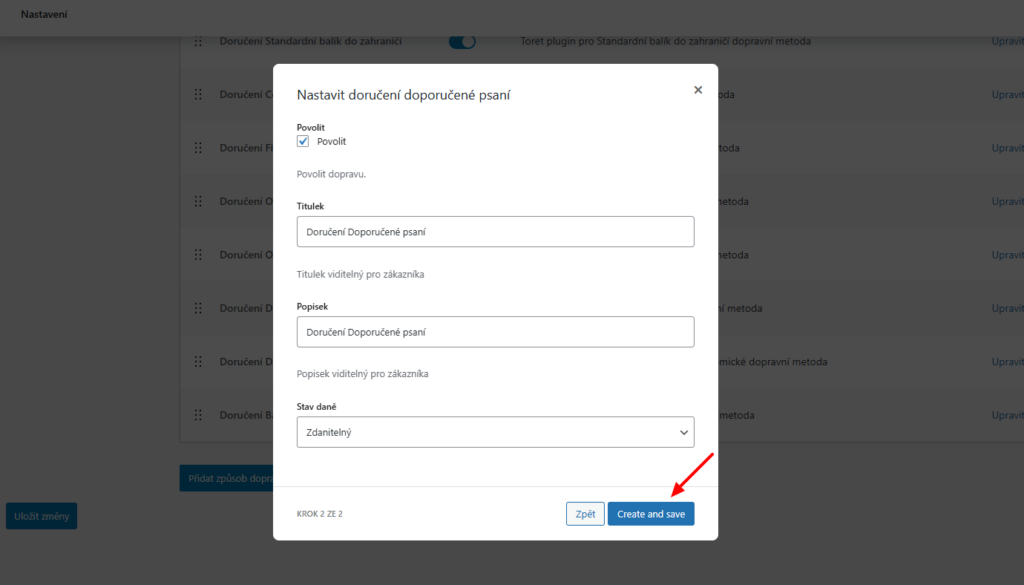
Hlavní nastavení pluginu
V Hlavním nastavení lze dále nastavit řadu dalších funkcí.
Nastavení výchozích vlastností balíčku
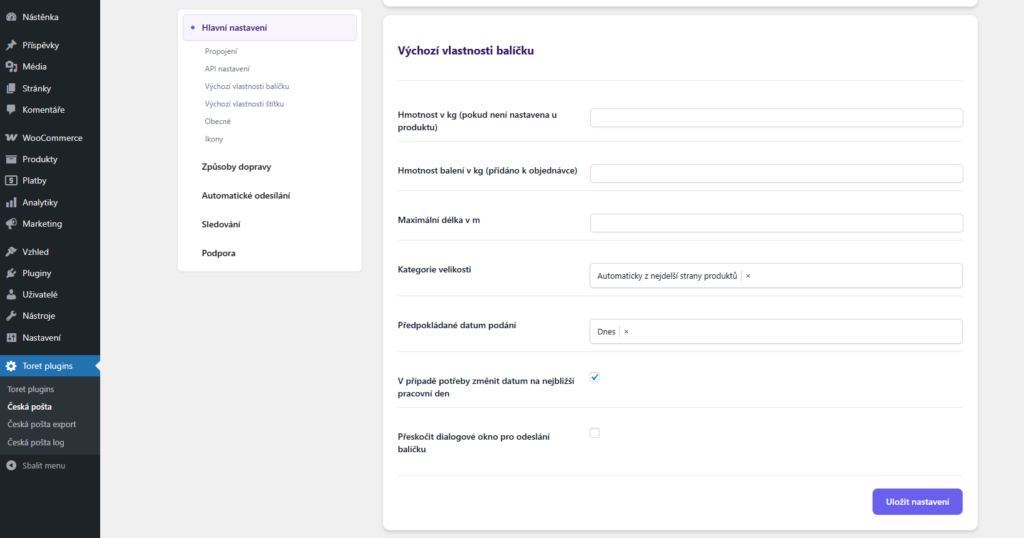
- Hmotnost v kg – použije se v případě, že není vyplněná hmotnost u produktů
- Hmotnost balení v kg – připočítá se k výsledné hmotnosti balíku
- Maximální délka v m
- Kategorie velikosti – je možné zadat velkost pevně či ji určovat z nejdelší strany produktů
- Předpokládané datum podání
- V případě potřeby změnit datum na nejbližší pracovní den (pokud daný den není podání možné)
- Přeskočit dialogové okno pro odeslání balíčku – vypne okno pro upřesnění detailů zásilky při odesílání a použije údaje z nastavení pluginu
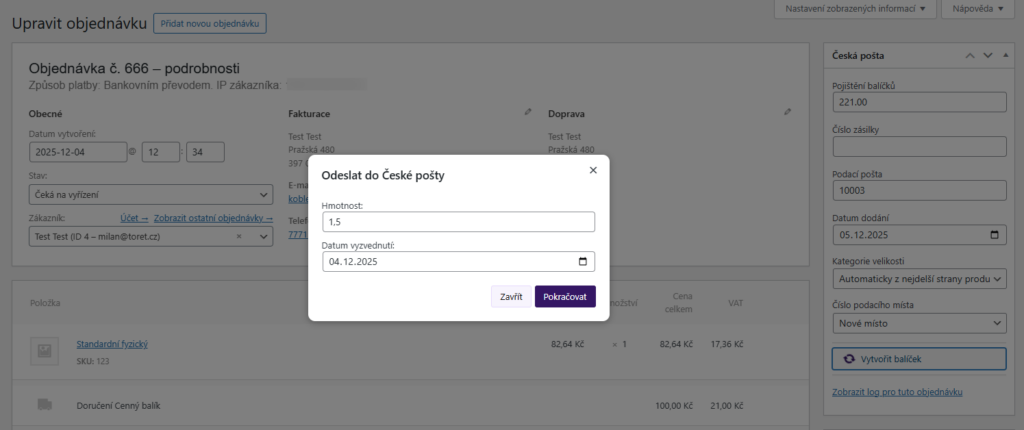
Výchozí vlastnosti štítku
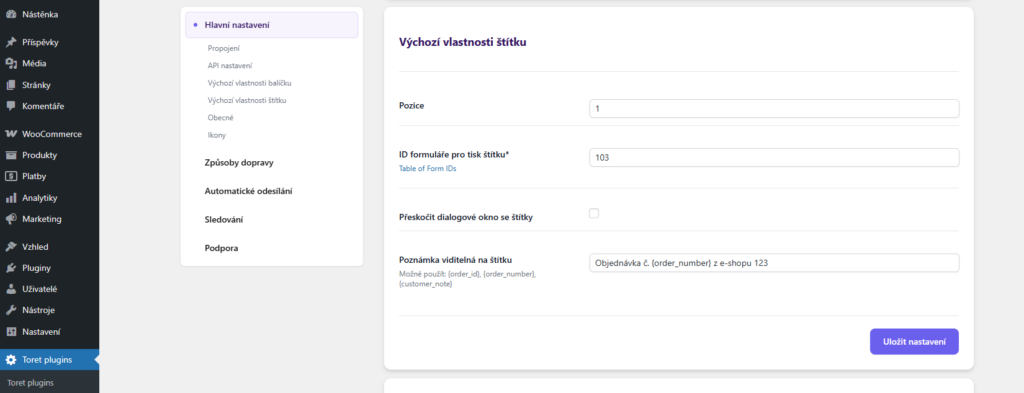
- Pozice (štítku na tiskovém archu)
- ID formuláře pro tisk štítku – typ štítku dle specifikací České pošty
- Přeskočit dialogové okno se štítky – vypne okno pro upřesnění detailů štítků při tisku a použije údaje z nastavení pluginu
- Poznámka viditelná na štítku – možno vypsat vlastní text a použít také proměnné {order_id}, {order_number}, {customer_note}
Obecné
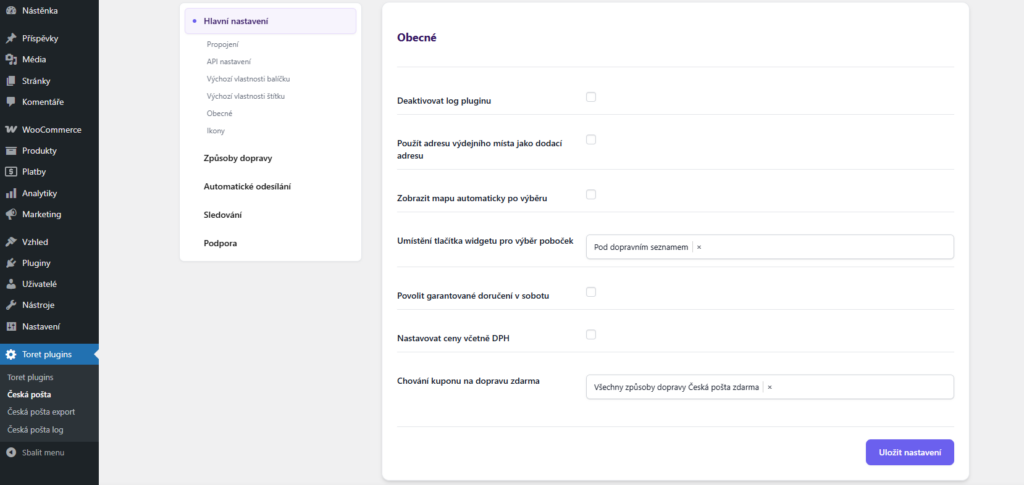
- Deaktivovat log pluginu
- Použít adresu výdejního místa jako dodací adresu – při vybraném doručení na výdejní místo už zákazník nemusí vyplňovat dodací adresu
- Zobrazit mapu automaticky po výběru – po vybrání doručení na výdejní místo se automaticky otevře widget s mapou (není třeba klikat na tlačítko; tlačítko zůstává k dispozici)
- Umístění tlačítka widgetu pro výběr poboček – tlačítko lze zobrazit ihned po dané dopravě nebo až na konci seznamu doprav
- Povolit garantované doručení v sobotu
- Nastavovat ceny včetně DPH – Pokud je ve WooCommerci nastaveno DPH, cenu v pluginu nastavujte bez DPH (výchozí stav)
- Chování kuponu na dopravu zdarma – kupony na dopravu zdarma zde lze deaktivovat, povolit pro všechny dopravy nebo jen pro některé. V posledním případě je nutné kupony ještě povolit v nastavení konkrétních doprav.
Ikony
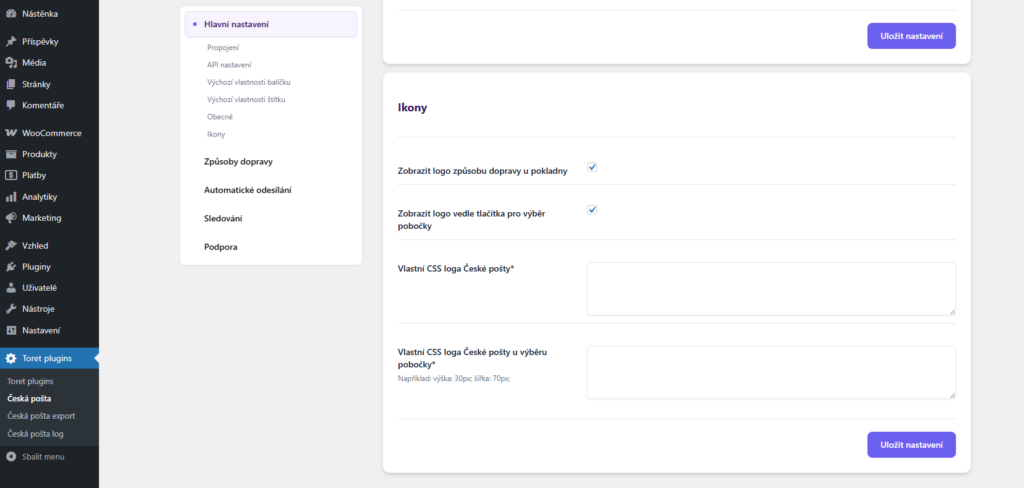
V této sekci lze:
- povolit zobrazení log v pokladně – pro způsob dopravy a k tlačítku pro výběr pobočky
- zadat css pro obě loga
Vlastní loga lze nastavit přímo v nastavení konkrétní dopravy. Pokud nezadáte svá loga, použijí se výchozí loga v pluginu přednastavená.
Správa zásilek
Díky napojení na API České pošty je možné zásilky kompletně spravovat z administrace e-shopu.
Vytvoření balíčku
Vytvoření balíčku, resp. odeslání dat o zásilce do systému České pošty, lze provést:
Manuálně z přehledu či detailu objednávky
Pro manuální odeslání stačí kliknout na ikonu ve sloupci Česká pošta v přehledu objednávek.
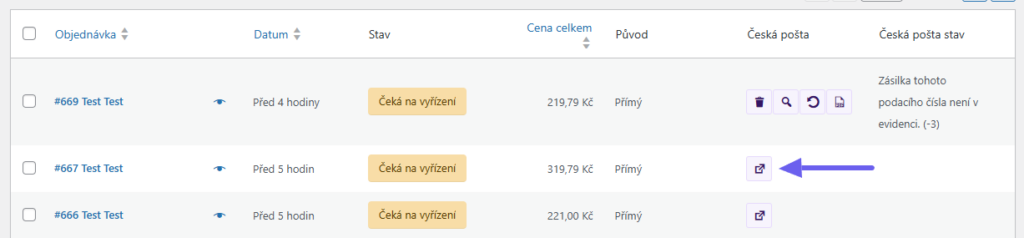
V detailu objednávky najdete tlačítko v pro vytvoření v metaboxu Česká pošta.
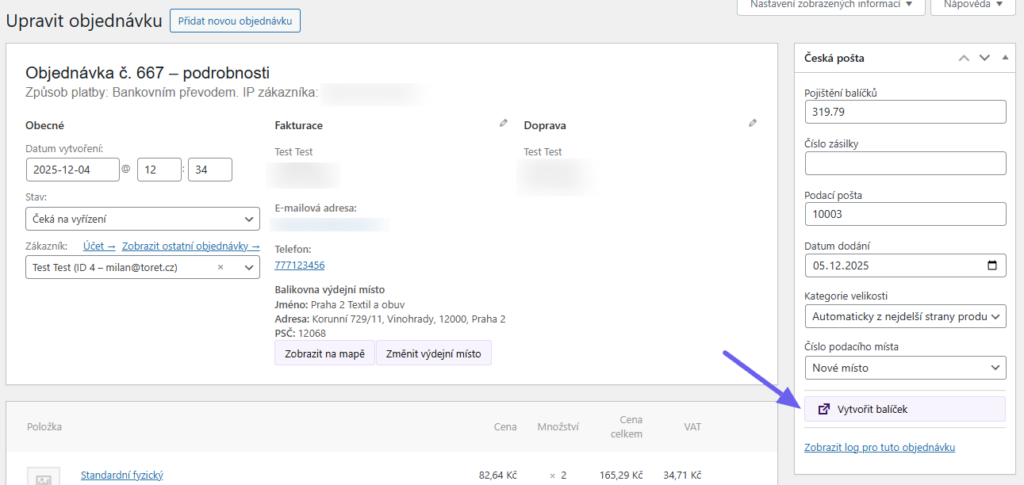
Hromadně z přehledu objednávek
Plugin podporuje také hromadné akce v přehledu objednávek. Vytvořit balíček tak můžete i pro více zásilek najednou.
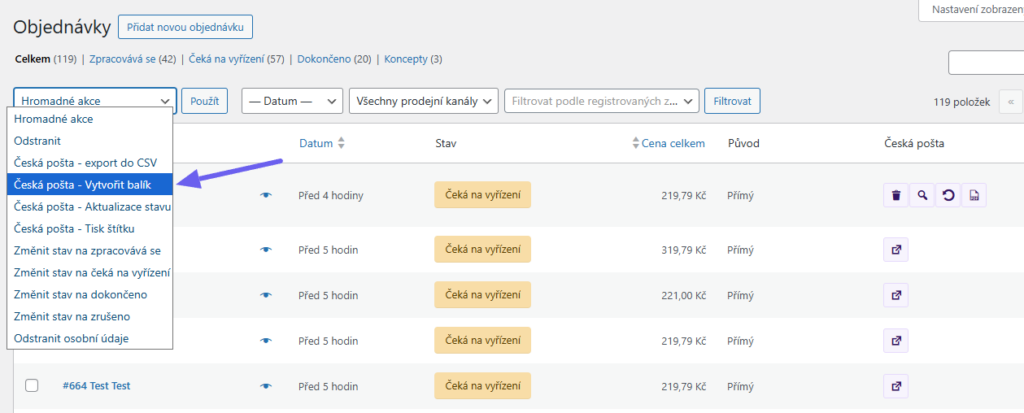
Automaticky na základě změny stavu objednávky
Vytváření balíčků lze automatizovat na základě změny stavu objednávky. Toto automatické vytváření nastavíte v sekci Automatické odesílání (Toret plugins > Česká pošta > Automatické odesílání).
Zde pro jednotlivé metody platby nastavíte, v jakém stavu objednávky bude balíček vytvořen a data odeslána do systému České pošty.
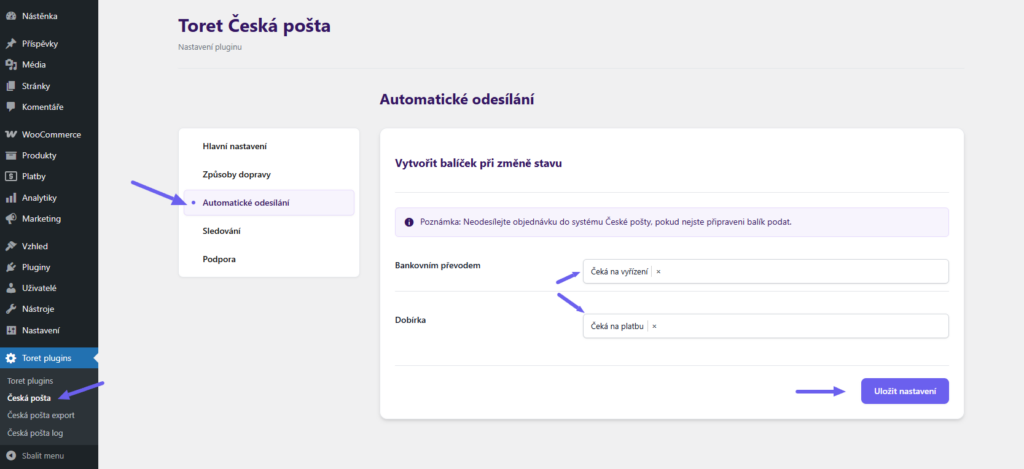
Tisk štítků
U zásilek, u kterých byl již balíček vytvořen, je možné stáhnout štítky ve formátu PDF a vytisknout je. To můžete udělat z přehledu (jednotlivě či hromadně) nebo z detailu objednávky.
Z přehledu objednávek
Pro stažení štítku použijte ikonu PDF souboru ve sloupci Česká pošta nebo hromadné akce.
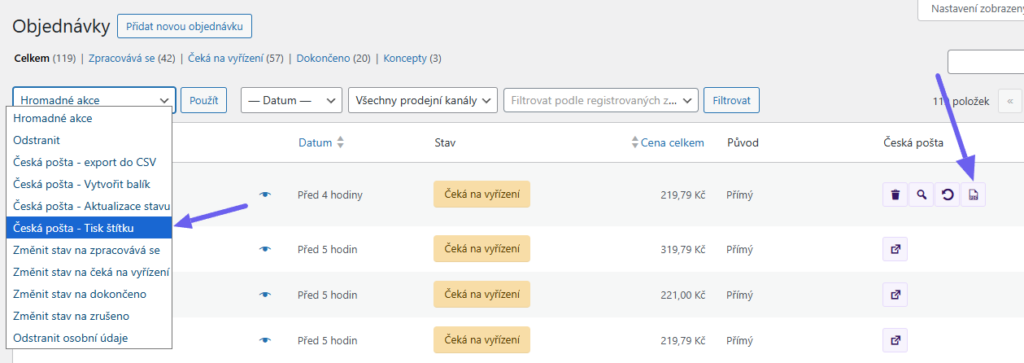
Z detailu objednávky
V detailu objednávky najdete tlačítko pro tisk štítků v metaboxu Česká pošta.

Nastavení štítků
Nastavení pozice štítku pro tisk a ID formuláře pro tisk štítku lze znovu nastavovat při každém stažení štítků ve vyskakovacím okně, nebo lze vyskakovací okno vypnout a nastavit výchozí hodnoty v nastavení pluginu (Toret plugins > Česká pošta).
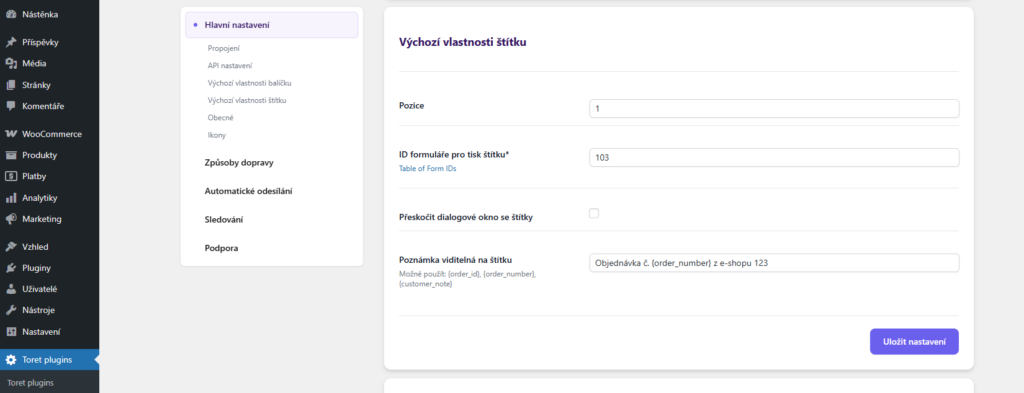
ID formuláře štítku pak lze nastavit ještě pro každou dopravní metodu zvlášť v nastavení dopravy. Tabulku, která určuje, které ID formuláře lze použít pro konkrétní způsoby doručení, najdete zde.
Sledování zásilky
Plugin umožňuje sledování stavu zásilky v přepravě.
V přehledu objednávek
V přehledu objednávek najdete ve sloupci Česká pošta ikonu lupy, která vás přesměruje do systému České pošty na sledování dané zásilky. Ikona kruhové šipky načte stav zásilky v přepravě, který následně uvidíte ve sloupci Česká pošta stav. Pro načtení stavu zásilek lze využít také hromadné akce.
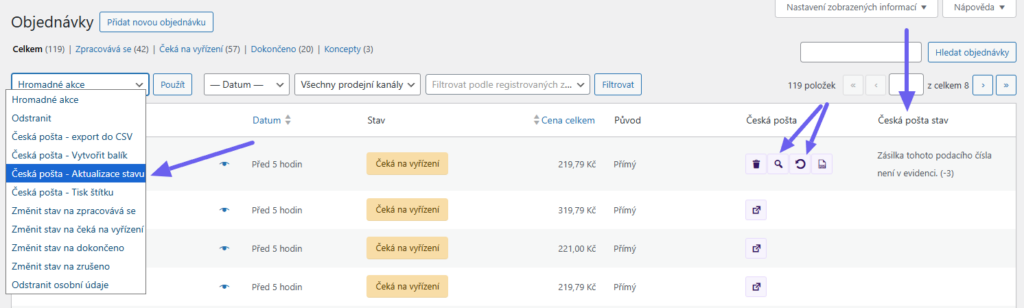
V detailu objednávky
Stav zásilky v přepravě lze zjistit také v detailu objednávky. Opět se můžete prokliknout přímo do systému pošty nebo manuálně aktualizovat stav, který se zobrazí přímo v metaboxu Česká pošta.
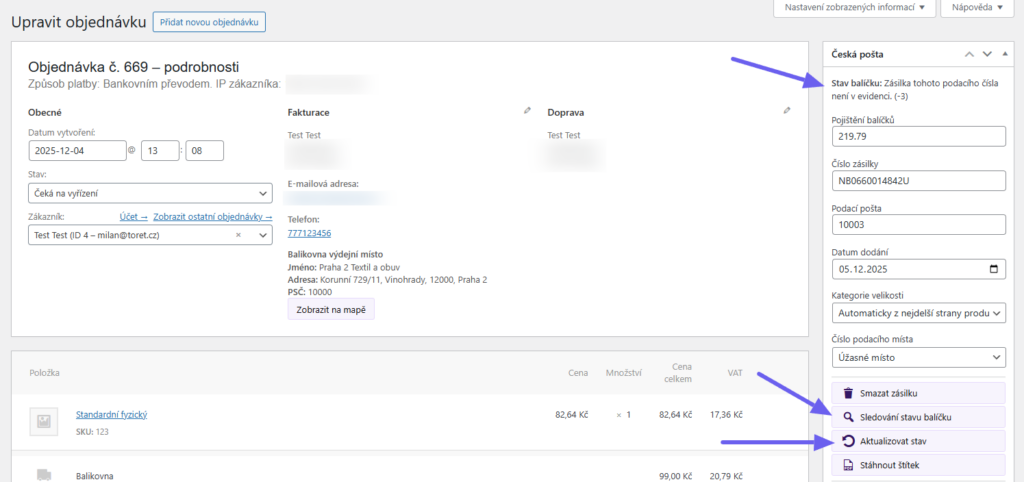
Automatické načítání stavu objednávky pomocí CRONu
Stav zásilek v přepravě lze také automaticky načítat pomocí CRONU. Najdete jej v nastavení pluginu, v sekci Sledování (Toret plugins > Česká pošta > Sledování).
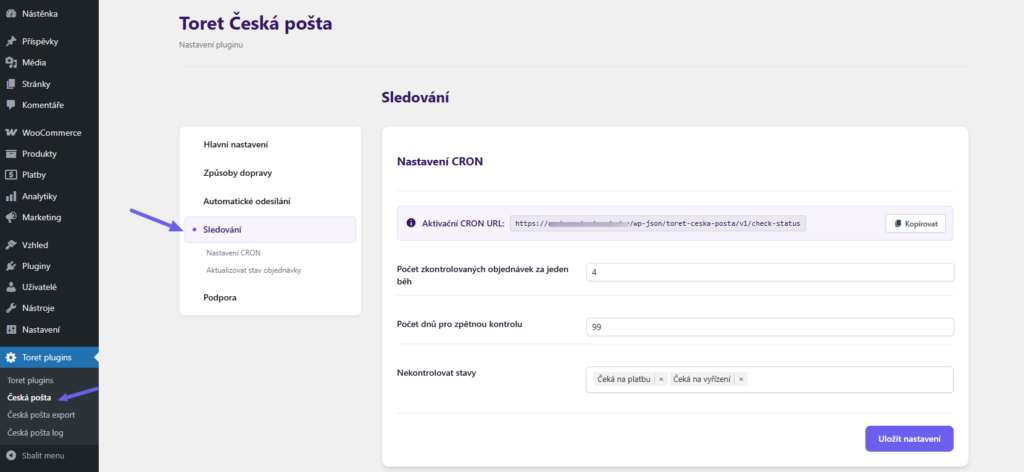
CRON je nutné nastavit na vašem hostingu, a to včetně požadovaného intervalu jeho spouštění. V nastavení pluginu určíte, kolik objednávek se bude kontrolovat za běh CRONu, kolik dní zpětně a jaké stavy objednávek se kontrolovat nebudou.
Změna stavu objednávky na základě stavu zásilky v přepravě
V sekci Sledování lze dále nastavit změnu stavu objednávky podle stavu zásilky u přepravce. Stačí funkci povolit a pro dané stavy České pošty jednoduše přiřadit stavy objednávek ve WooCommerce. Provedené změny uložte.
Např. Při úspěšném doručení zásilky poštou se stav objednávky změní na Dokončeno.

Odkaz pro zákazníky
Odkaz na sledování zásilky se automaticky přidává do e-mailu o objednávce pro zákazníky.
Export zásilek do účtu České pošty
Pokud nechcete využívat napojení přes API České pošty, je možné manuální podání zásilek do systému prostřednictvím exportu CSV souboru a následného importu do vašeho účtu u České pošty. V pluginu vytvoříte soubor CSV s daty o zásilkách, který jednoduše nahrajete v aplikaci Pošta Online České pošty.
Nastavení i samotné exportování provádíte v samostatné sekci Česká pošta export.
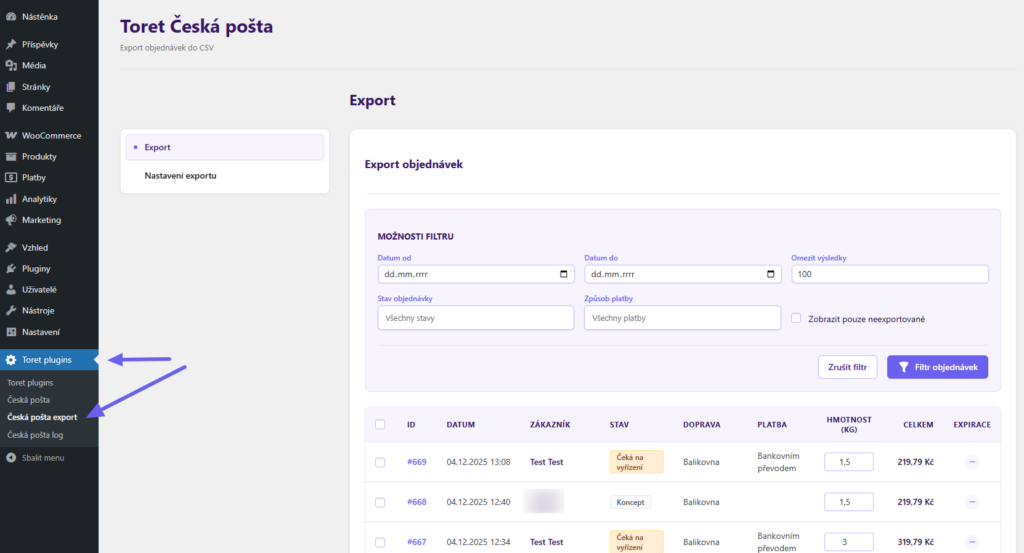
Nastavení exportu
V sekci „Nastavení exportu“ je nutné nejprve nastavit, jaké hodnoty z objednávky se mají zapsat do souboru csv.
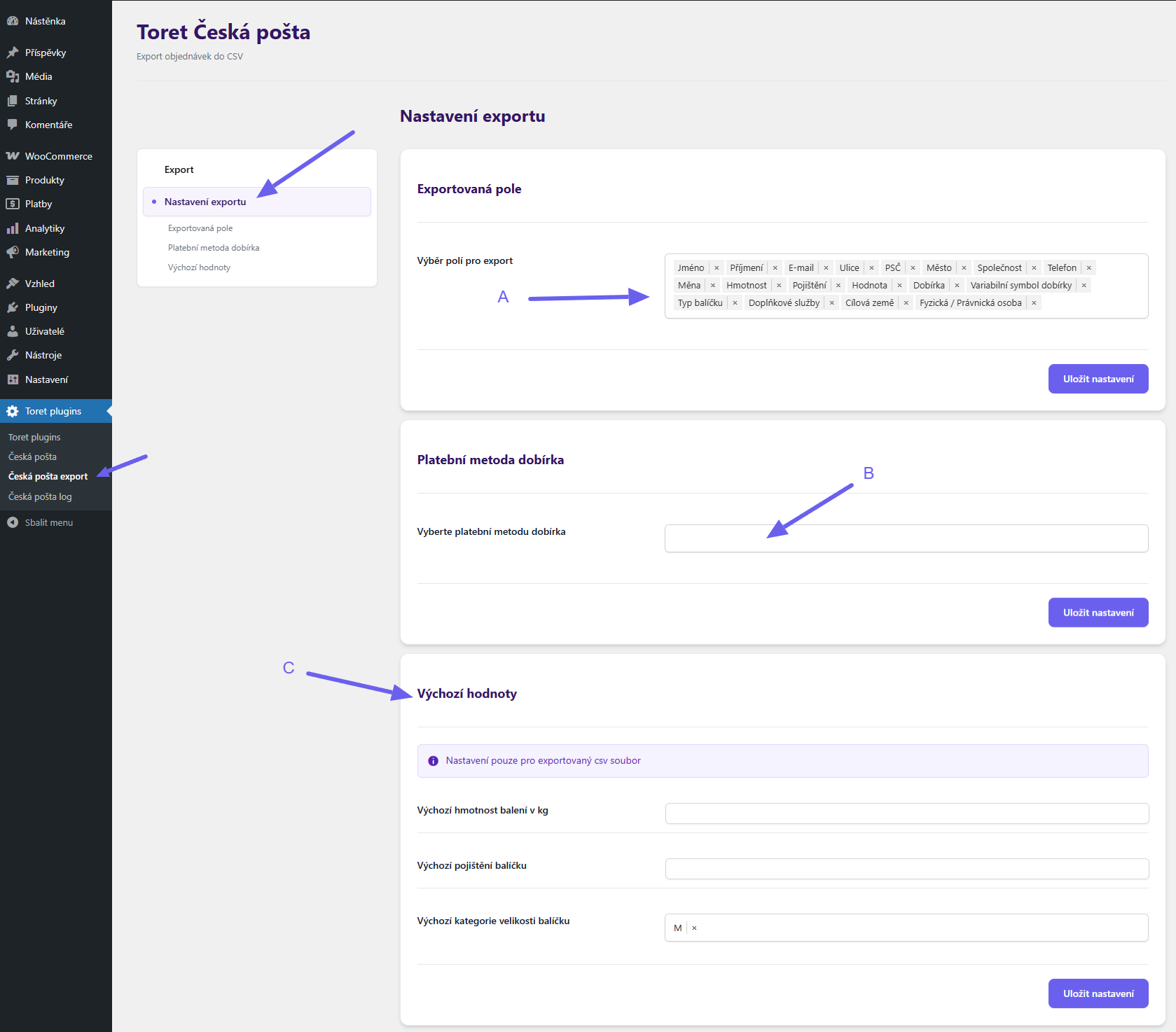
V části Exportovaná pole (A) je nutné vybrat pole s údaji z objednávek, které se přenesou do csv souboru.
V části Platební metoda dobírka (B) vyberte WooCommerce metodu platby, kterou v e-shopu používáte pro dobírku.
V části Výchozí hodnoty (C) nastavte výchozí hodnoty pro CSV export.
Export
Samotný export provedete v sekci „Export“, kde je nutné vybrat objednávky, které se mají zapsat do souboru csv. K dispozici je i možnost filtrování objednávek. Po kliknutí na tlačítko „Export“ se do počítače stáhne soubor s daty objednávek. Ten následně nahrajete ve vašem účtu u České pošty.
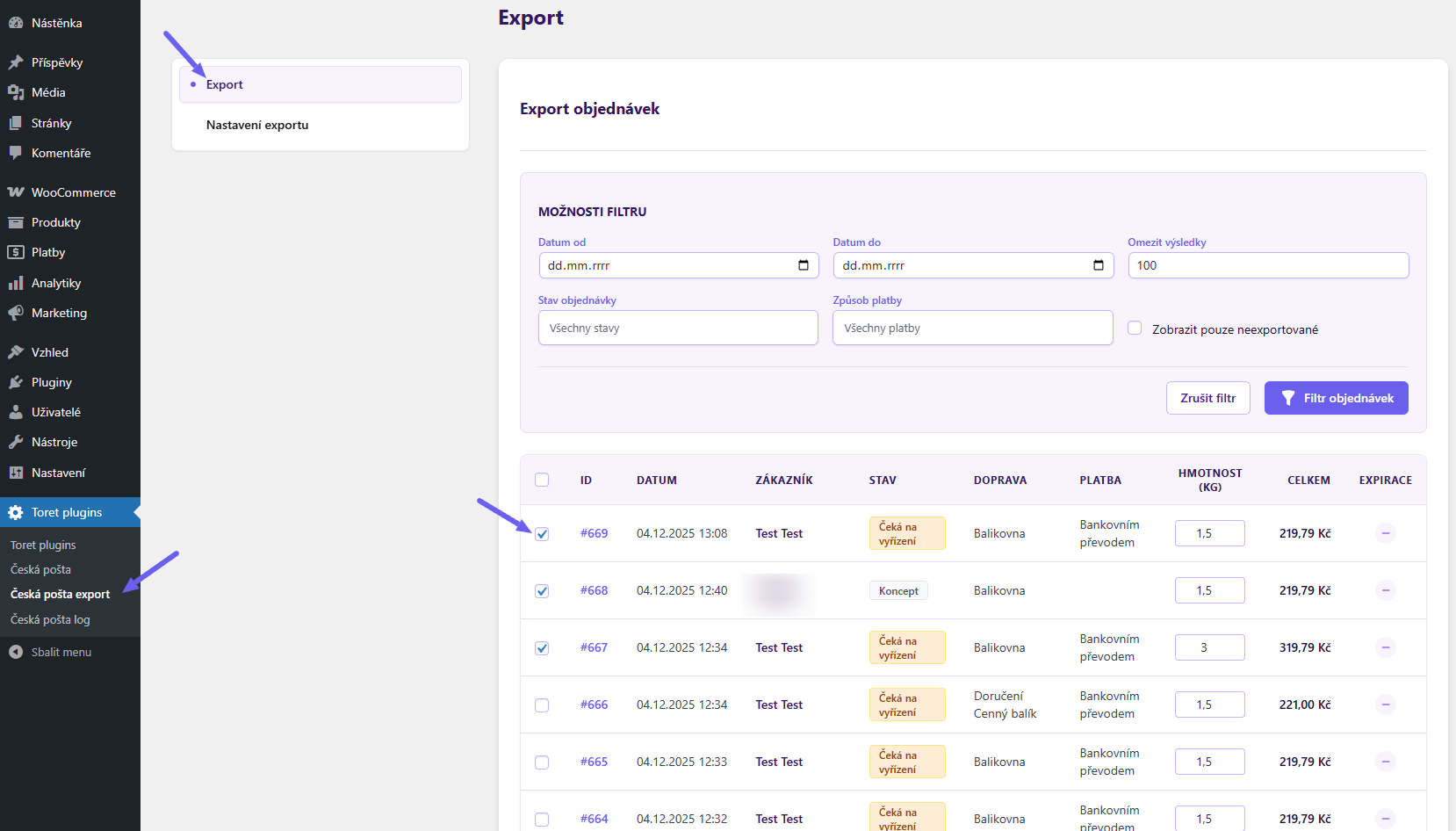

Doprava zdarma
Dopravu zdarma nastavíte přímo v pluginu Česká pošta u každého způsobu dopravy (sekce Ceny).
Nastavení pluginu dopravy zdarma je „nad“ částku, tedy doprava zdarma se na webu aktivuje po překonání nastavení částky v košíku.
PŘÍKLAD: Pokud chcete dopravu zdarma od 500,- tak do pluginu nastavte částku 499.
Tip: Pokud máte ve WooCommerci nastavené DPH, tak se hodnota pro spuštění dopravy zdarma zadává bez DPH.
Nastavení částky dopravy zdarma se vztahuje pouze pro produkty, nezapočítává se cena dopravy.
PŘÍKLAD: Pokud máte nastavenou dopravu zdarma od 500,- a v košíku je produkt za 450,- + cena dopravy 65,- = 515,- Kč, tak se doprava zdarma neaktivuje. Je potřeba překonat nastavenou cenu produktem, tedy aby se takto nastavená doprava zdarma aktivovala, je zapotřebí vložit do košíku produkt(y) hodnoty minimálně 500,- Kč.
DPH příplatku dobírky
Plugin je naprogramovaný tak, aby se DPH příplatků počítalo podle DPH produktů v košíku. Tedy pokud je v košíku jeden produkt s DPH 10%, tak DPH dobírky a dopravy bude také 10% (u dopravy také záleží na nastavení WooCommerce, zda máte fixní standardní sazbu, nebo nastavení DPH podle košíku). Pokud v košíku bude produkt s 10% a produkt s 21% započítá se k příplatků 21% DPH.
Takto byla funkce naprogramována po konzultaci s FÚ. Nicméně si můžete DPH dobírky fixně nastavit pomocí filtru zde:
/*** Vlastní třída daně pro výpočet ceny dobírky **/
add_filter('tcp_taxclass_dobirka', 'custom_taxclass_dobirka');
function custom_taxclass_dobirka($tax_class){
return 'nulova-sazba'; // slug daně
}Do filtru dosadíte slug daňové třídy, kterou chcete pro příplatek dobírky použít. Slug najdete v URL daňové třídy, pokud jste v jejím nastavení. Je uveden za selection=
Např. https://ceskaposta.toret.dev/wp-admin/admin.php?page=wc-settings&tab=tax§ion=nulova-sazba
Aby se filtr při další aktualizaci pluginu Česká pošta nesmazal, je nutné jej vložit do child šablony nebo do prázdného pluginu např. https://toret.cz/produkt/boilerplate/.
Testování pluginu
Pro účely testování můžete využít:
- subdoménu “dev.doménalicence” (se stejnou licencí jako pro produkční web)
- localhost (127.0.0.1)
Na těchto umístěních budou zakoupené pluginy fungovat také a můžete zde otestovat implementaci a kompatibilitu před ostrým nasazením na web i v průběhu jeho užívání.